QCC3046簡介:QCC3046是Qualcomm主推新一代藍牙5.2版本的高性能低功耗TWS SoC,這是專門針對市場持續火熱的TWS+ANC入耳式小體積耳機推出的新一代晶片,具有WLCSP-94,4.377 mm x 4.263 mm x0.57 mm的小體積。QCC3046具有120MHZ的Audio DSP和32 MHz的Application Processor, 高性能的DSP支持高達24?bit音頻流和最多6路麥克風,Qualcomm® cVc 通話降噪和ANC技術,以及Qualcomm專有的音頻編解碼技術aptX,aptX HD Audio,aptX Adaptive。
而強悍的Application Processor允許客戶通過編程定製化功能,比如實現在Windows10端Swift pair快速配對,簡化PC與藍牙設備間配對的步驟,提高產品的市場竟爭優勢。
TWS市場預期:得益於AirPods發布為消費者打開了TWS耳機的新世界大門,TWS市場持續火熱。TWS耳機不僅僅是一個手機配件!未來更是一個獨立的智能終端,比手機更有想像力,更有發展空間。另一個因為其無線化,相比於普通藍牙耳機體積更小、音質更好,隨著藍牙技術的不斷更新疊代,也使其連接性、穩定性得到了大幅提升。當然更多是趕上了5G元年的東風,其自備的智能性讓萬物互聯成為可能。再往後隨著5G帶來的手機結構變化和系統支持、AI和傳感器技術的成熟,TWS耳機產業還將被進一步推動。
Swift Pair訊速配對:
- Apple的AirPods系列耳機均支持快速配對模式,只要把耳機靠近iOS設備,打開充電盒蓋子,iOS設備就能馬上識別到將要配對的耳機,並在iOS設備顯示界面上自動彈出連接藍牙設備提示,只要點擊 連接 即可完成配對。
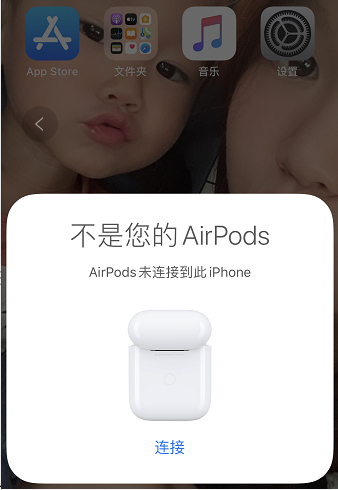
- Google推出了Android系統的快速配對模式fast pair,使大部分Android手機也能體驗到優質的連接服務,但也僅限於Android系統。
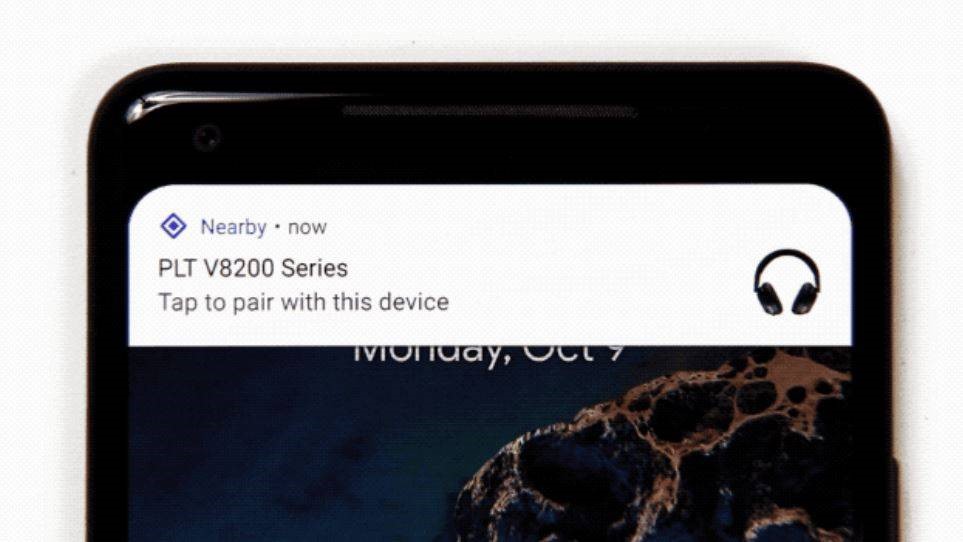
- 電腦配對藍牙設備用傳統的方式,需要先打開電腦的設置界面,再通過一層一層的進入到藍牙設置界面,然後添加藍牙設備,需要大約8個操作步驟和耗時20秒時間,這樣的繁瑣操作對於大多數用戶來說顯然不夠友好。
微軟在 Windows 10,版本 1803 中開始引入的Swift Pair訊速配對是 Windows 10 電腦與藍牙外圍設備的最新方法。該功能將極大地簡化藍牙配對的步驟,用戶只需要打開設備的藍牙配對模式,之後Windows 10系統即可自動偵測附近是否有等待配對的藍牙設備。
當偵測附近有等待配對的藍牙設備時,Windows彈出一條 連接 通知。此時點擊 連接即可完成藍牙設備的配對連接功能。
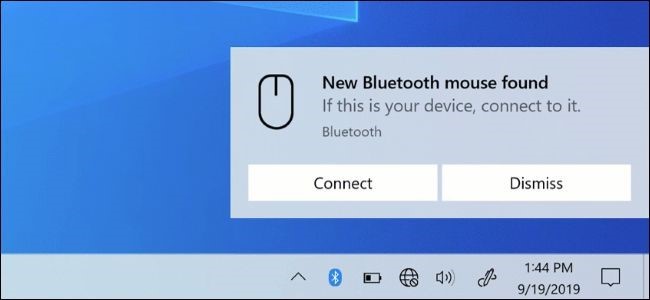
執行流程以下:
1,將藍牙外圍設備放在配對模式。
2,通過關閉外圍設備時,Windows 將向用戶顯示一條通知。
3,選擇"連接"啟動配對外圍設備。
4,Windows 外圍設備配對的模式中已不存在或無法再在附近時, 將刪除從操作中心通知。
Swift Pai配對流程示意圖:
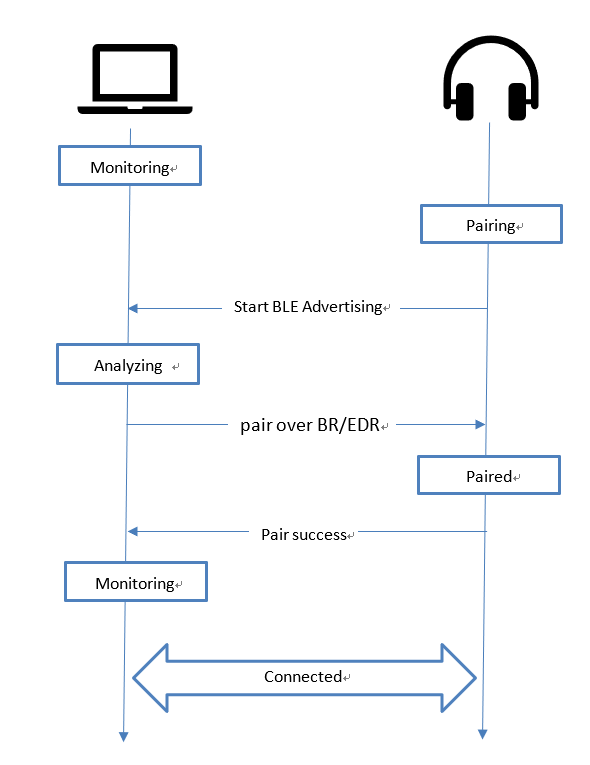
一 、 硬體準備(可在大大購網站上購買到相應的開發板):
開發板底: DVK2002-QUALCOMM_ANC_BLUETOOTH
https://www.wpgdadago.com/getAdDetailPage?AdId=311&Catg=C&ItemId=6233497
開發模組: DVK2004_QUALCOMM_QCC3046_MODULE
https://www.wpgdadago.com/getAdDetailPage?AdId=418&Catg=C&ItemId=6239668
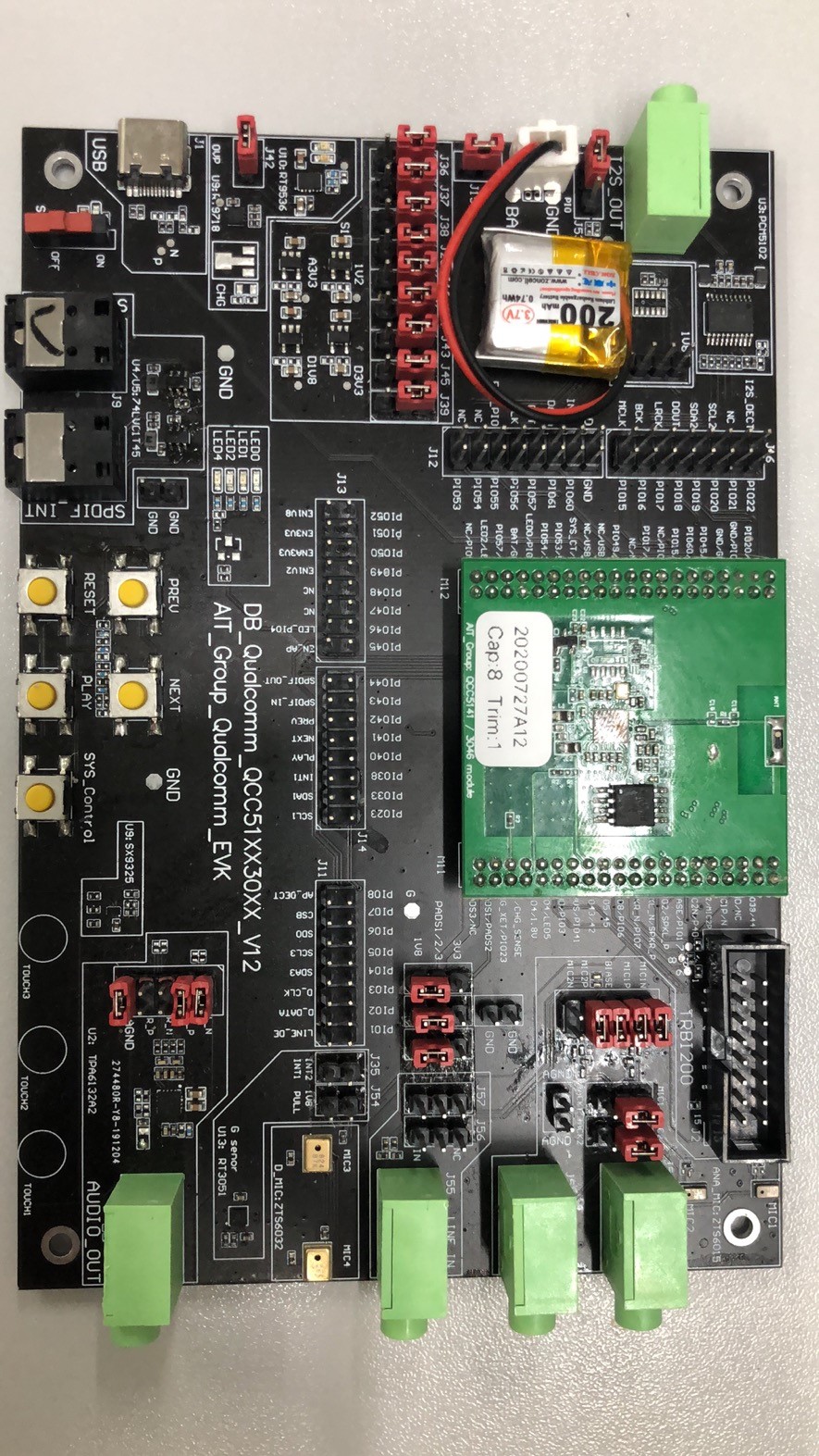
二、 軟體準備(可在高通官網下載):
MDE:2.4.0.158及以上
ADK:CS 0.0.054.1及以上
ADK toolkit: 1.0.1.19及以上
Bluesuite: 3.3.2.368及以上
swift pair代碼
本文以最新的ADK:qcc514x-qcc304x-src-1-0_qtil_standard_oem_earbud-r00128.1為例
1) , 複製swift pair代碼(默認的ADK里沒有,需要自行編寫)里的文件到bt目錄下。C:\qtil\qcc514x-qcc304x-r00128.1\qcc514x-qcc304x-r00128.1\adk\src\domains\bt
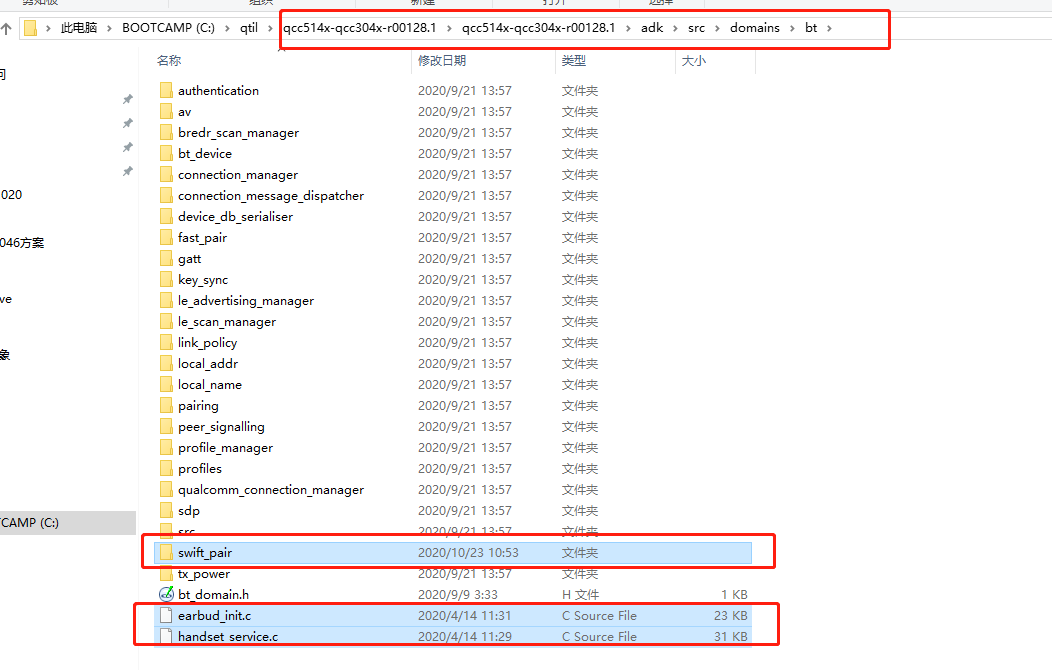
2)、 打開QCC3046的earbud工程。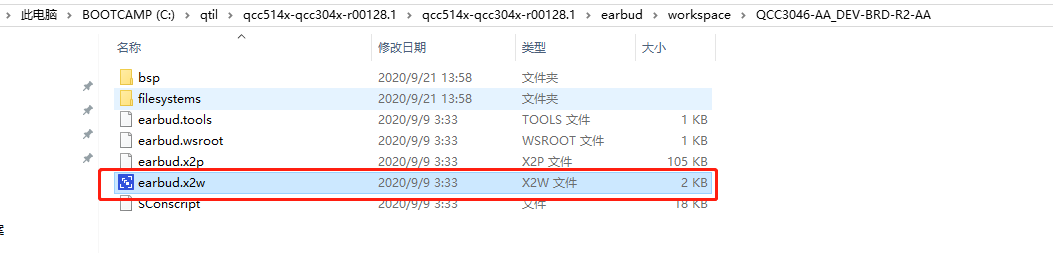
3)、 在工程中添加swift pair的代碼文件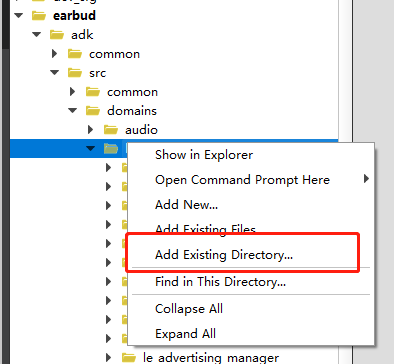
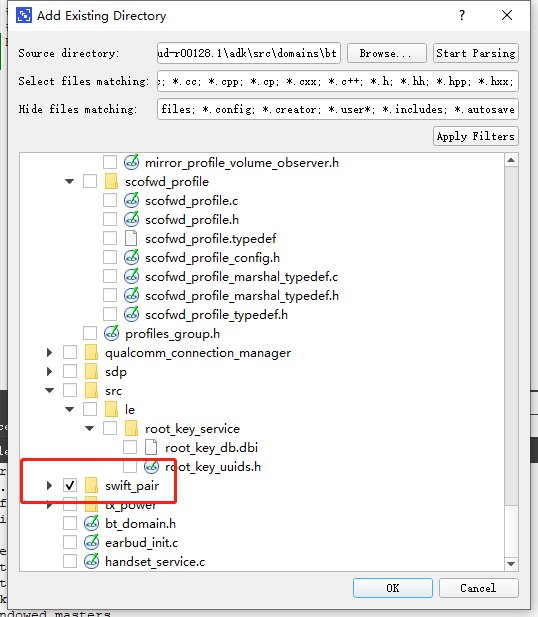
4)、 在工程配置中,加入該文件夾的路徑
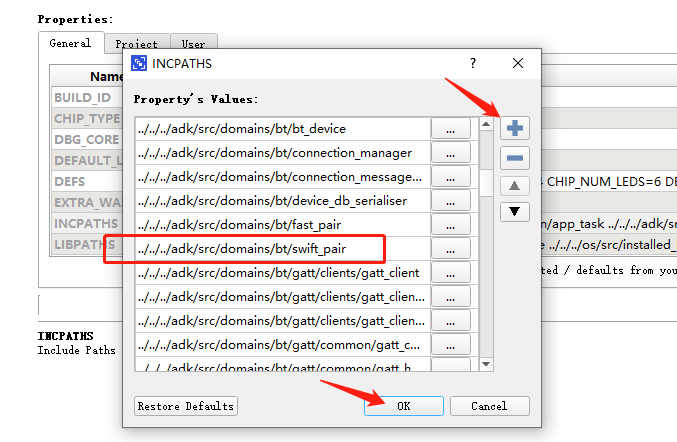
5)、 在工程屬性里加上swift pair的宏定義,如不使用直接關閉該宏
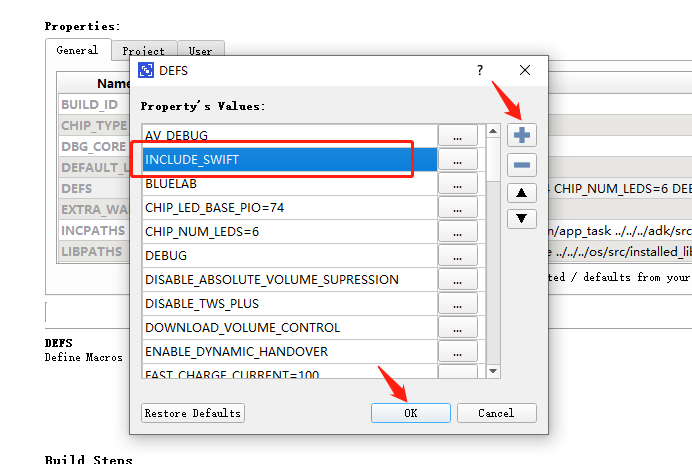
6)、 修改頻偏值與藍牙地址, TWS耳機左右耳機的藍牙地址要求一個是奇數,一個是偶數。


7)、 在工程中的earbud_init.c 加入swift pair的初始化
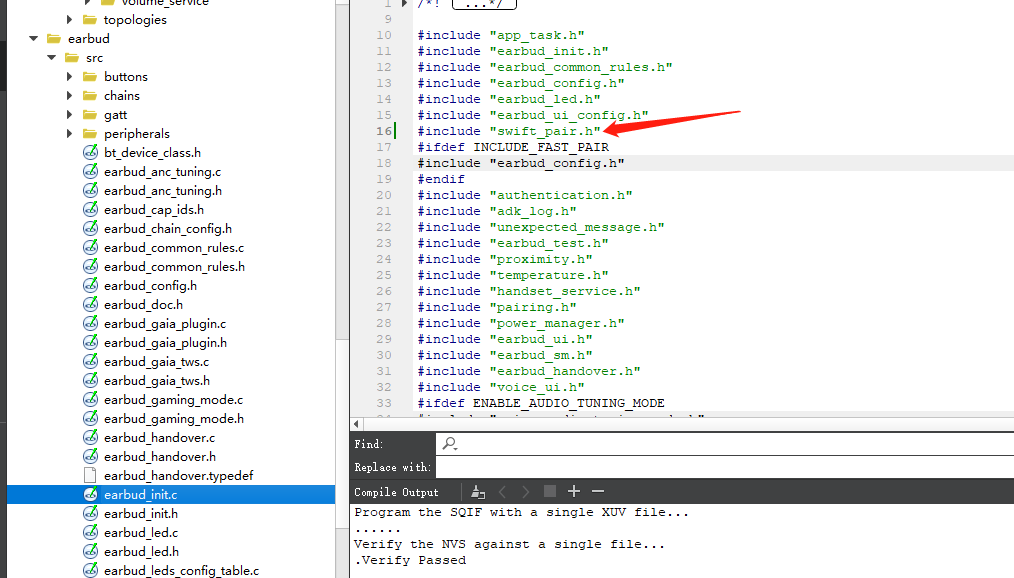
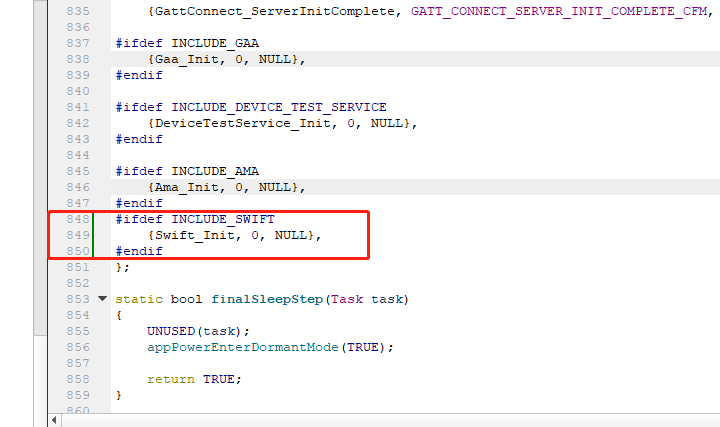
8)、 在handset_service.c中,處理配對狀態變化的函數中handsetService_HandlePairingActivity加入改變廣播數據的函數,這樣在配對時就能在電腦彈窗,而不在配對時就不會彈窗。
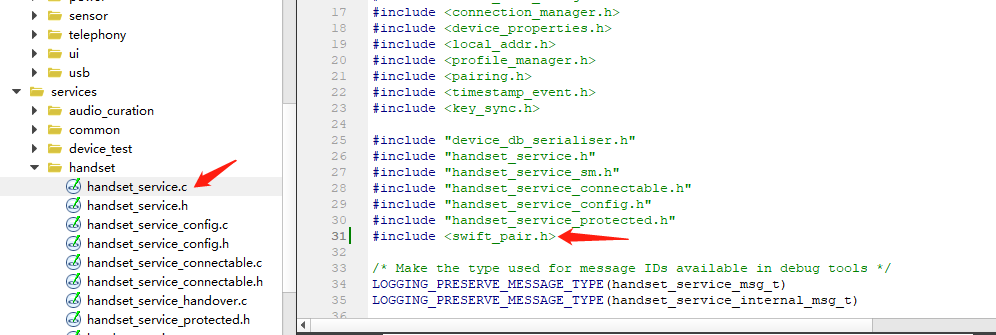
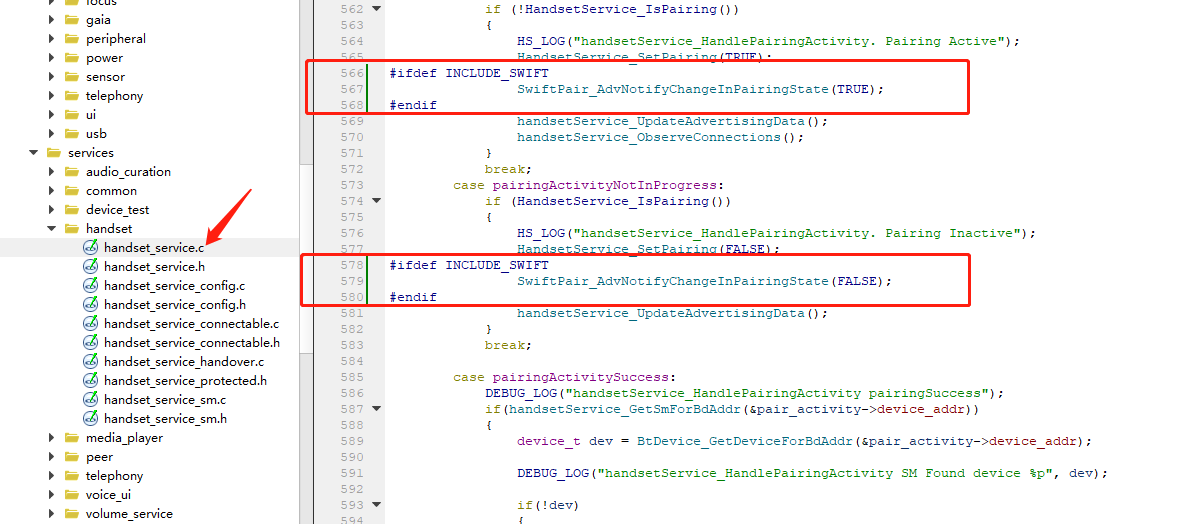
9)、 Swift pair可以定化顯示彈窗的設備名,和產品類型圖標,這個可以在代碼中的修改對應的宏定義即可,
注意:修改名字需要注意是廣播數據的長度是限制在31個byte,其中代碼本身也有一些數據在,所以在添加名字時,最好不要超過六個字符。同時這個名字僅是用於彈窗名字的顯示,和連接時候的設備名是可以獨立分開設置的。並且這也不是BLE的名字,也是可以分開設置的。
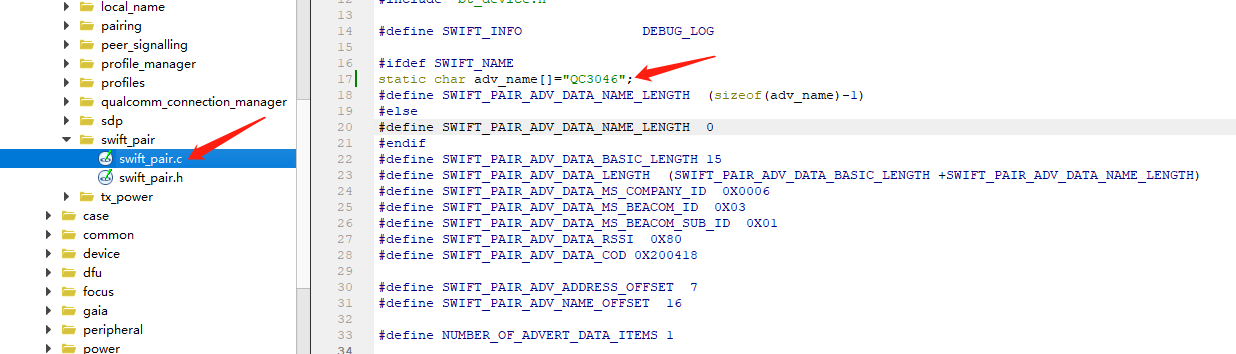
在工程中可以藍牙設備定義靠近電腦時,電腦的顯示彈窗中顯示或不顯示藍牙設備的名字。
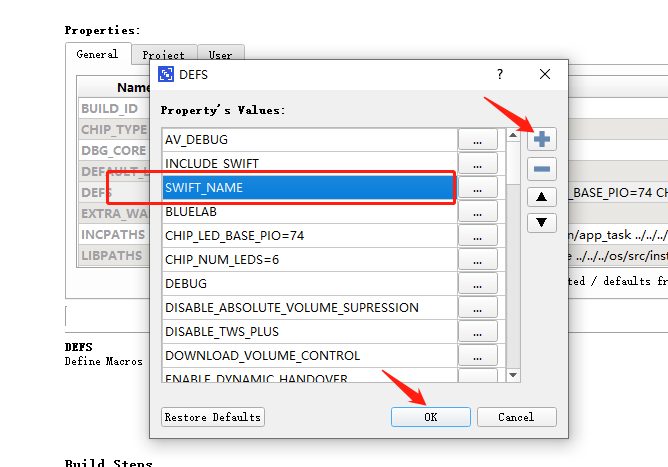
A: 如果設置了宏定義,則電腦的顯示彈窗中顯示藍牙設備的名字,如下圖:
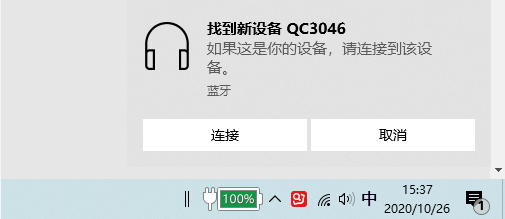
B: 如果沒有設置宏定義,則電腦的顯示彈窗中不會顯示藍牙設備的名字,如下圖:
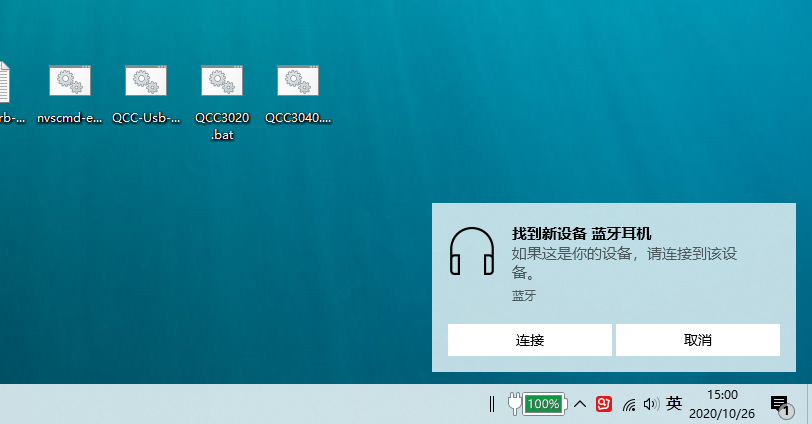
10)、 在MDE里修改好軟體後,把開發板用NvsApp擦除,然後用MDE燒錄程序進開發板。
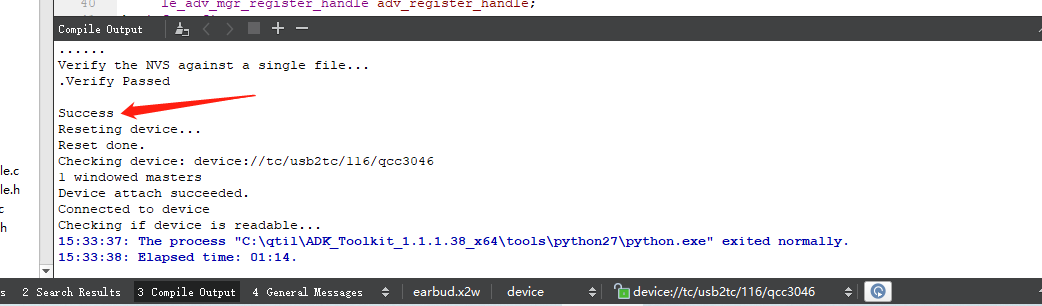
11)、 在電腦系統藍牙設置界面中勾選“顯示使用迅速配對進行連接的通知”和打開藍牙功能,如下圖: 如沒有該選項,則表示不支持該swift pair功能。
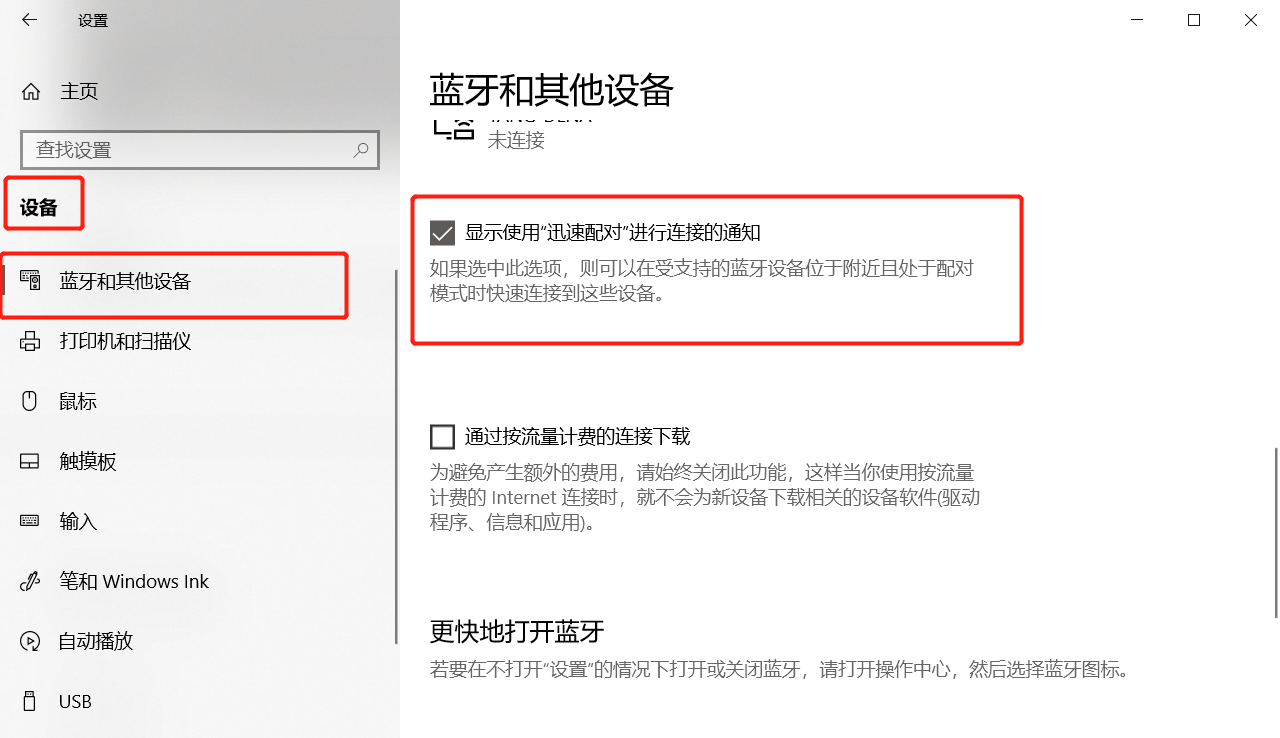
12)、 使用2個開發板分別燒錄不同藍牙地址的程序,燒錄完成後,分別上電,自動進入peer pair配對模式。等待peer pair配對成功後,其中奇數藍牙地址的開發板會自動進入swift pair配對模式,紅色LED慢閃爍。
13)、 把開發板靠近電腦,電腦右下角會馬上彈窗,如下圖。彈出時點擊連接,系統會完成藍牙的配對與連接並提醒。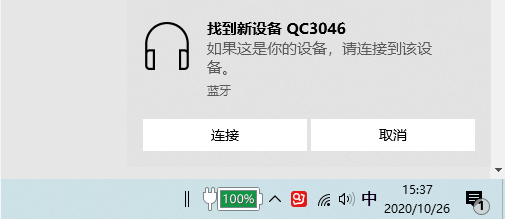
14)、 此時,QC3046耳機就作為電腦的音頻輸出設備了,在電腦上播放歌曲和視頻,耳機上就能聽到電腦上的聲音了。
►場景應用圖

►產品實體圖

►展示板照片


►方案方塊圖
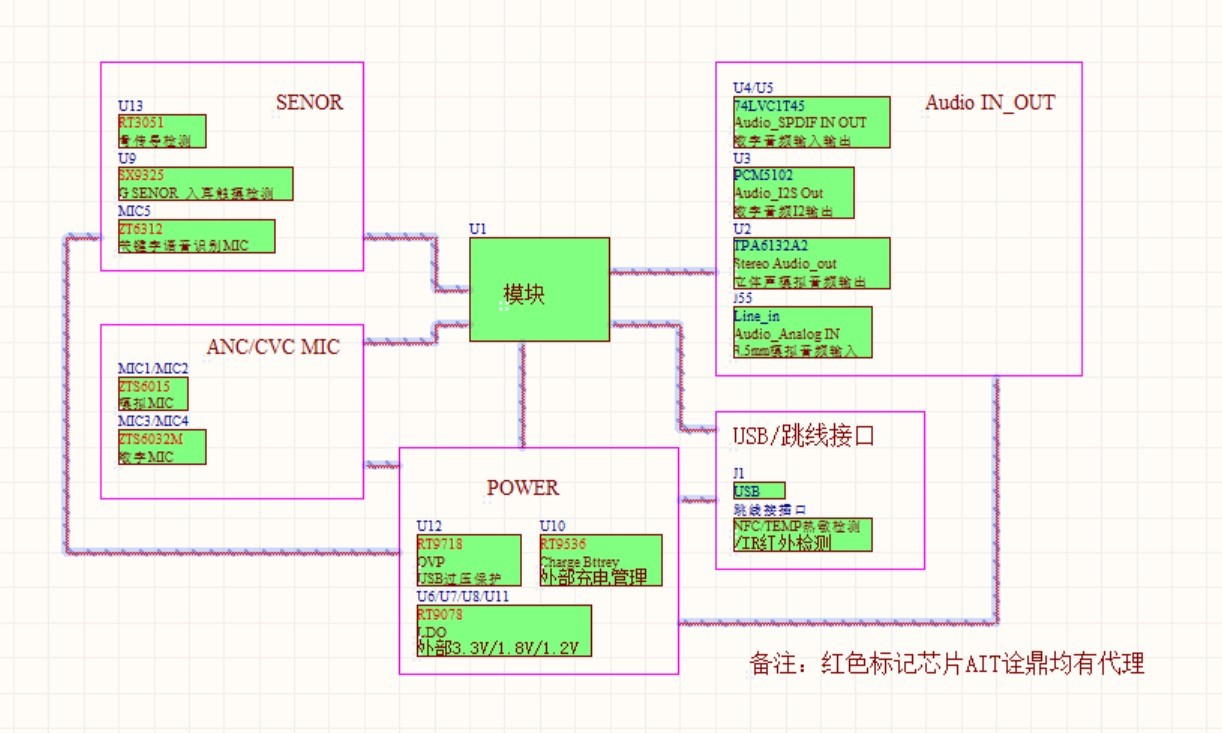
►QCC3046模組方框圖
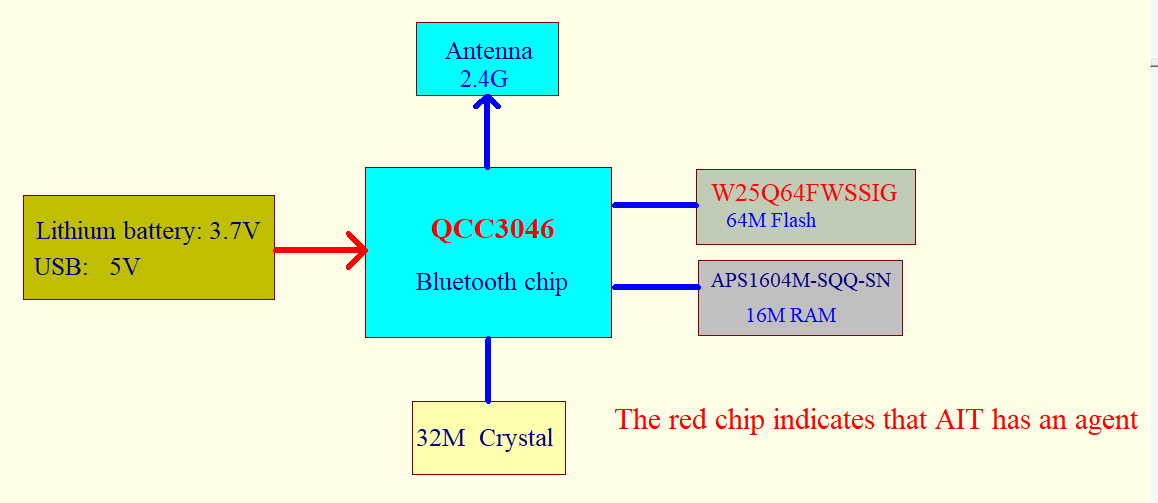
►核心技術優勢
■ 藍牙5.2版本,連接更穩定,延時更小。 ■ 體積小,4.377 mm x 4.263 mm x0.57 mm, 可適用於入耳式的TWS耳機產品 ■ 支持Qualcomm新一代TWS技術:Qualcomm TrueWireless Mirroring技術。 ■ 支持Qualcomm® aptX™ and aptX HD Audio。 ■ 集成Qualcomm第三代ANC降噪功能,降噪效果更好,包含模式:Hybrid, Feedforward, and Feedback modes。 ■ 比QCC3020/512x更低的功耗。 ■ 更大發射功率可以提高藍牙距離,Maximum RF transmit power可達13dBm。 ■ 支持Always On Voice語音喚醒,語音操作功能。 ■ 支持Windows 10的Swift pair功能。
►方案規格
■符合藍牙v5.2規範 ■高通TrueWireless Mirroring立體聲耳塞 ■始終在線語音支持 ■120 MHz Kalimba™音頻DSP ■適用於應用程序的32 MHz開發人員處理器 ■高性能的24位音頻接口 ■數字和模擬麥克風接口 ■靈活的PIO控制器和具有PWM支持的LED引腳 ■串行接口:UART,位串行器(I²C/ SPI),USB 2.0 ■主動降噪:混合,前饋和反饋模式 ■aptX,aptX Adaptive和aptX HD音頻 ■1或2個麥克風Qualcomm®cVc™耳機語音處理 ■集成PMU:用於系統/數字電路的雙SMPS,集成鋰離子電池充電器 ■94-ball 4.377 x 4.263 x 0.57 mm, 0.4 mm pitch WLCSP